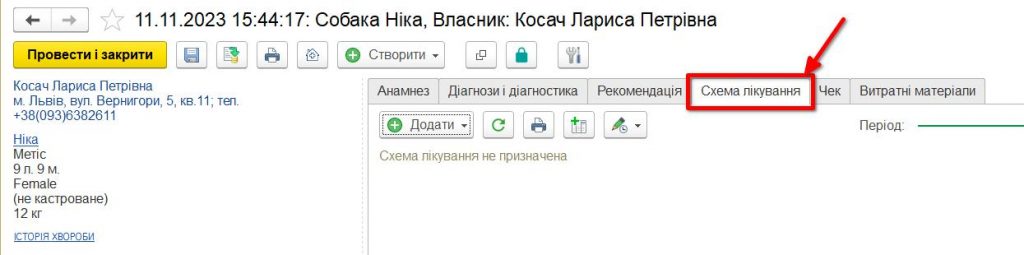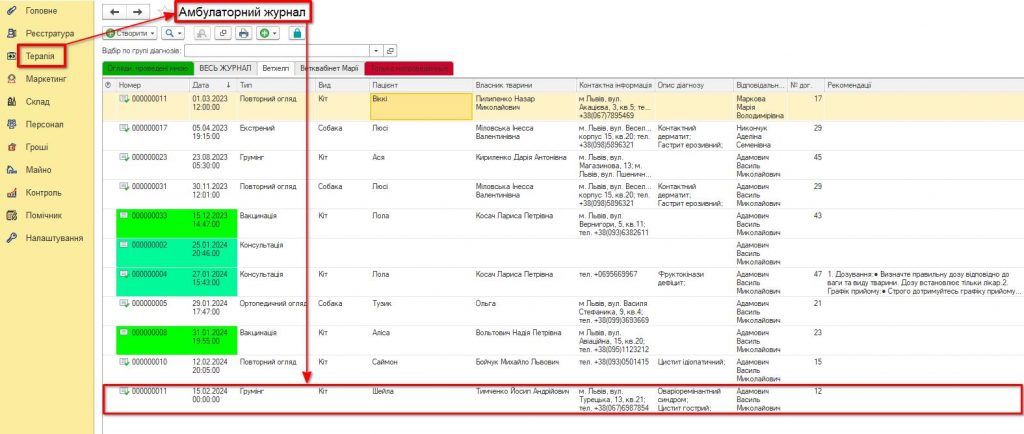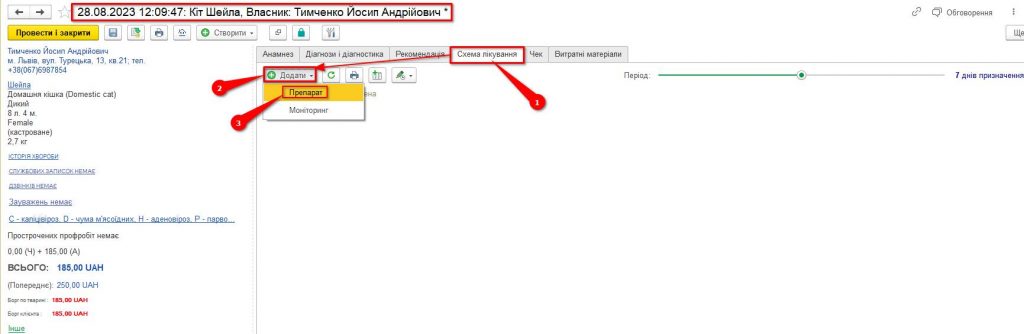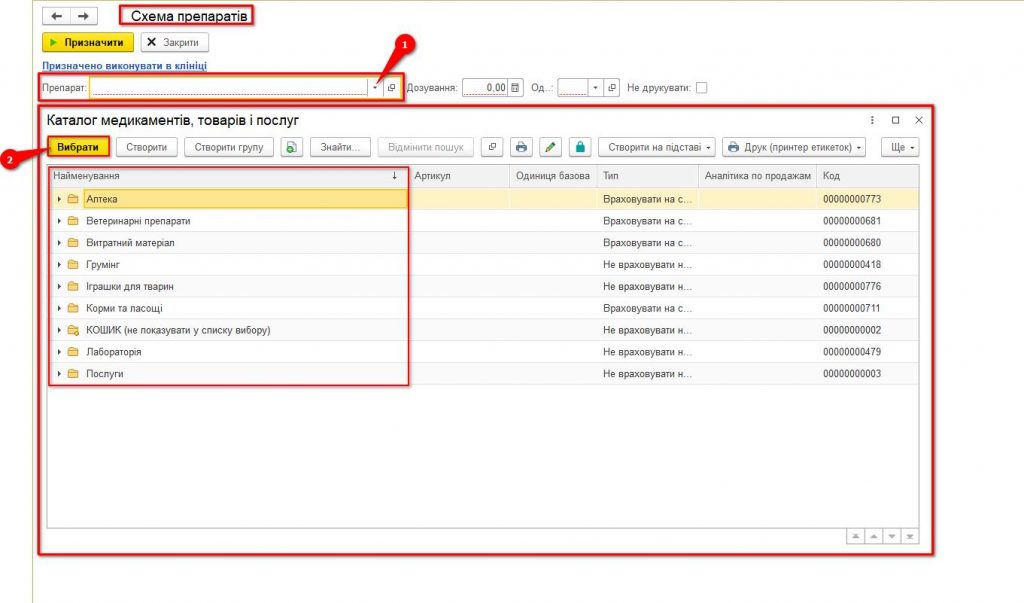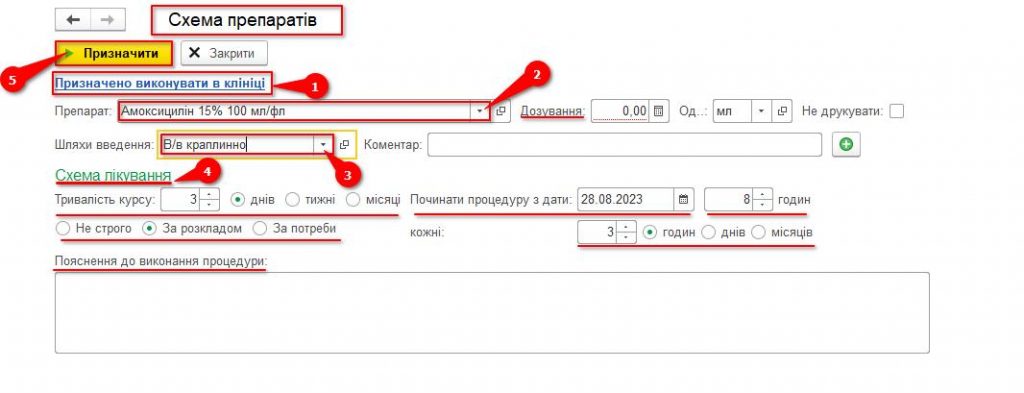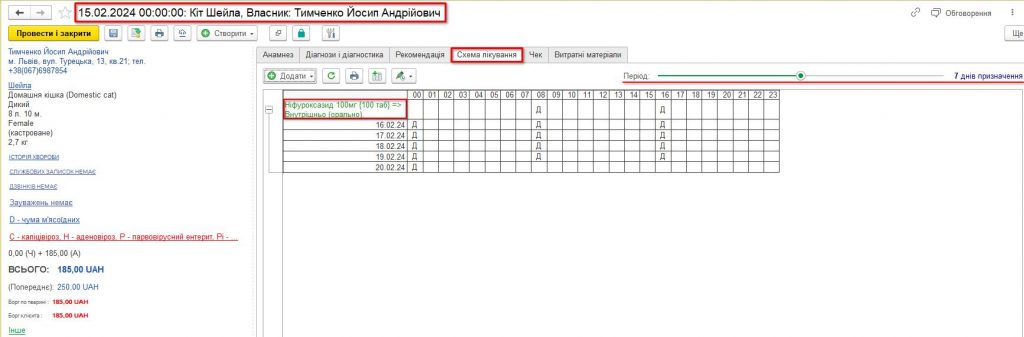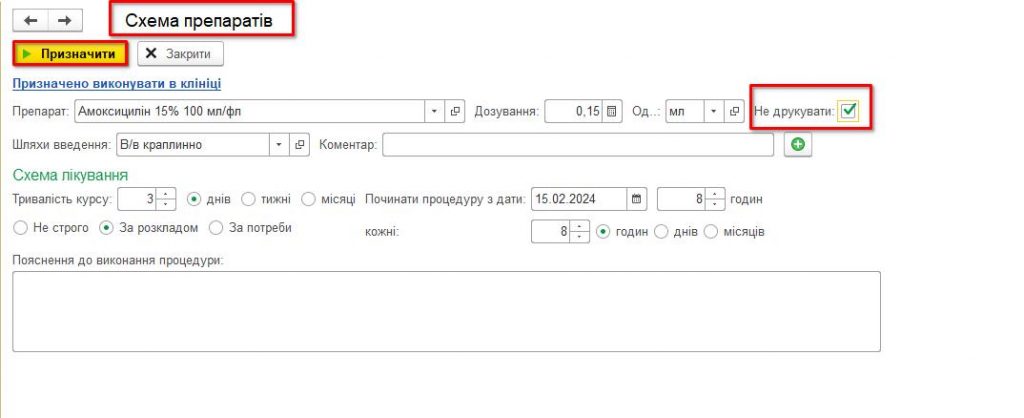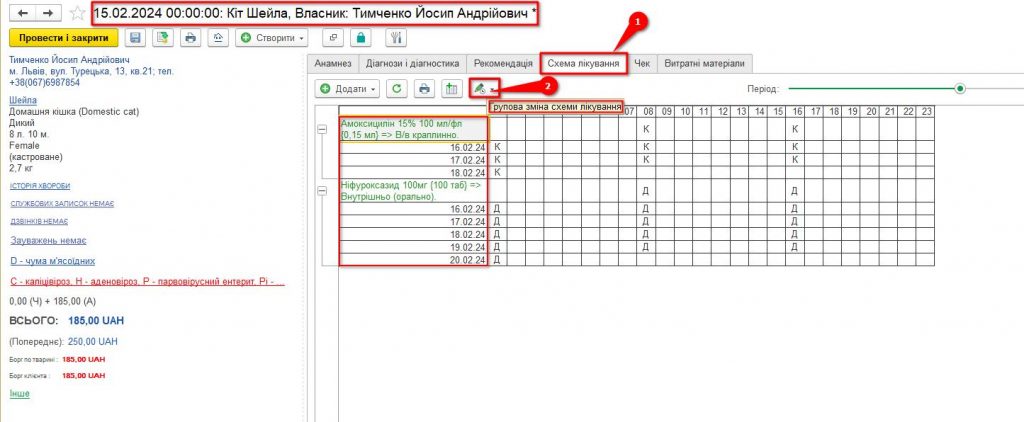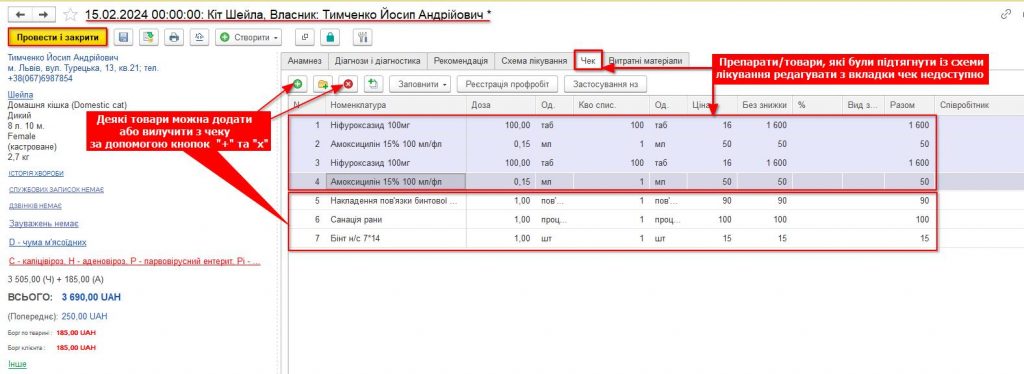Схеми лікування. Як побачити схеми лікування пацієнтів
by Кирилюк Лідія | 19.02.2024 10:32
Схема лікування
“Схема лікування” це вкладка запису прийому тварини в підрозділі Амбулаторний журнал (Мал. 1), яка відображає список препаратів і порядок їх застосування.
Ця вкладка заповнюється в тому разі, якщо огляд тварини визначив наявність захворювання і відповідно є необхідність його лікування.
Додавання або створення схеми лікування
Щоб потрапити до “Схеми лікування” пацієнта, заходимо у розділ Терапія->Амбулаторний журнал та відкриваємо запис потрібної тварини (Мал. 2).
Зверніть увагу! Вкладка “Схема лікування” працюватиме, якщо схему лікування було напрацьовано та записано раніше в картці тварини щодо відповідного захворювання і за твариною виставлено діагноз (Мал. 3).
Якщо схема лікування не була напрацьована раніше, або до неї потрібно внести певні доповнення, у записі тварини Амбулаторного журналу переходимо у вкладку “Схема лікування”, натискаємо на кнопку “Додати” та обираємо “Препарат” (Мал. 4).
Після цього у вікні, що відкрилося “Схема препаратів”, заповнюємо по черзі необхідні поля. У полі “Препарат” натискаємо на стрілку та у новому вікні можна переглянути “Показати всі”, обравши потрібне з “Каталогу медикаментів, товарів і послуг” (Мал. 5).
Далі потрібно заповнити інформацію: де призначено виконувати (вдома чи в клініці), про дозування (у відповідній графі), спосіб введення препарату, а також інші особливості “Схеми лікування” – тривалість курсу, час приймання препарату, дату початку процедури та її опис, можна внести будь-які пояснення до виконання процедури. Вкінці підтверджуємо вибір кнопкою “Призначити” (Мал. 6).
Сформована схема лікування виглядає таким чином (Мал. 7).
При проставленій галочці “Не друкувати” – препарат відображатися не буде (Мал. 8).
У схемі лікування так само можна додати в схему додаткові препарати, аналогічним шляхом, переходимо у вкладку “Схема лікування “, натискаємо на кнопку “Додати” та обираємо “Препарат”, знову заповнюючи вікно “Схема лікування” (Мал. 4 та мал. 6).
Управління схемою лікування
Фіксувати зміну схеми можна за допомогою іконки (зелений олівець) “Групова зміна схеми лікування” (Мал. 9).
Зверніть увагу! ця кнопка застосовується до всіх препаратів, зазначених у схемі.
Є кілька варіантів виконання схеми:
- Виконати всі на сьогодні. При цьому всі призначені на сьогодні препарати позначаються плюсом і потрапляють у чек до оплати.
- Скасувати всі на сьогодні. Усі призначені на поточну дату препарати будуть позначені хрестиком і скасовані.
- Скасувати всі до кінця. Скасує всі призначення до кінця схеми лікування.
Щоб змінити/виконати призначення за окремим препаратом, виділіть його і клацніть правою кнопкою миші (Мал. 10).
Виконання окремого призначення препарату у схемі лікування так само має кілька варіантів:
- Призначено виконувати в клініці (обрати поточний стан, до кінця дня чи до кінця курсу);
- Призначено виконувати додому (обрати поточний стан, до кінця дня чи до кінця курсу);
- Скасовано лікарем (обрати поточний стан, до кінця дня чи до кінця курсу);
- Виконано (обрати виконано і включити в чек/в витратні матеріали чи виконано матеріалами пацієнта);
- Перенесено на інший час/дату;
- Видалити поточний стан;
- Видалити елемент схеми лікування;
- Продовжити препарат (Мал. 11).
Зверніть увагу! Видалити з чека товарну позицію, яка підтягнулася зі схеми лікування, можна тільки змінивши виконання в самій схемі лікування. Редагування з вкладки “Чек” для таких товарів недоступне (Мал. 12).
Source URL: https://enote.vet/e4doc/skhemy-likuvannia-iak-pobachyty-skhemy-likuvannia-patsiientiv/